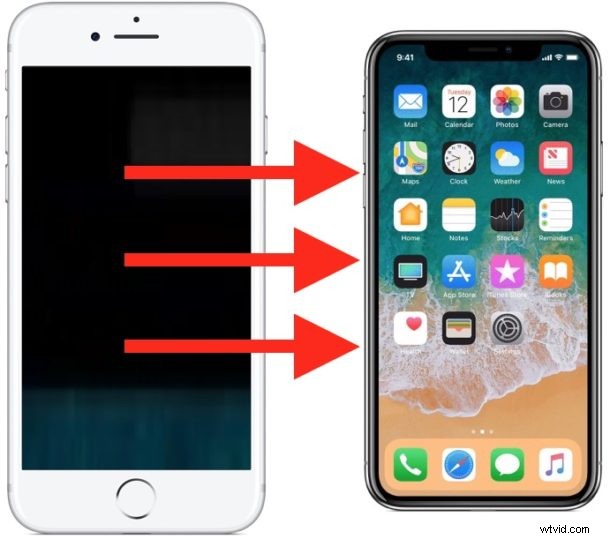
Vous avez acheté un nouvel iPhone XR ou iPhone X et vous souhaitez maintenant migrer toutes vos données et vos éléments d'un iPhone plus ancien vers le nouvel iPhone XR, iPhone X ou iPhone X ? Il est facile de tout migrer d'un ancien iPhone vers un tout nouvel iPhone de la série X et de transférer toutes vos données avec vous. Cette procédure pas à pas vous montrera comment transférer toutes les données d'un ancien iPhone vers le nouvel iPhone X, XS, XR, de la manière la plus rapide possible.
Il convient de mentionner qu'il existe en fait plusieurs façons de transférer des données d'un ancien iPhone vers un nouvel iPhone XR, XS, X, chaque méthode nécessite de faire une sauvegarde de l'ancien appareil qui est ensuite restauré sur le nouvel iPhone X. Bien que vous puissiez utiliser les sauvegardes et la restauration iCloud si vous le souhaitez, nous nous concentrerons ici sur l'utilisation des sauvegardes iTunes et de la restauration iTunes, car pour de nombreux utilisateurs, ce sera le moyen le plus rapide d'obtenir une nouvelle configuration iPhone X avec succès avec tous de leurs anciennes données sur le nouveau téléphone.
Comment migrer toutes les données vers le nouvel iPhone X, XR, à partir d'un ancien iPhone avec iTunes
Le didacticiel décrit ici la migration de toutes les données d'un iPhone 7 Plus vers un nouvel iPhone X à l'aide d'iTunes et d'un ordinateur. Ceci est démontré sur un Mac avec iTunes, mais le processus est identique sur un PC Windows avec iTunes.
- Connectez l'ancien iPhone à un ordinateur avec un câble USB
- Lancez iTunes sur l'ordinateur, puis sélectionnez l'ancien iPhone connecté en cliquant sur le petit bouton iPhone en haut de la fenêtre iTunes
- Sous la section Résumé, sélectionnez "Cet ordinateur" et cliquez sur "Crypter la sauvegarde de l'iPhone"*, puis choisissez "Sauvegarder maintenant" **
- Laissez le processus de sauvegarde de l'ancien iPhone vers iTunes se terminer
- Maintenant, prenez votre tout nouvel iPhone X et suivez les étapes de configuration à l'écran sur l'appareil
- Lorsque vous arrivez à l'écran "Applications et données", choisissez "Restaurer à partir de la sauvegarde iTunes", puis connectez le nouvel iPhone X à l'ordinateur avec iTunes
- Sur l'écran "Bienvenue sur votre nouvel iPhone" d'iTunes, choisissez "Restaurer à partir de cette sauvegarde :" et sélectionnez la sauvegarde que vous venez de faire de l'ancien iPhone sur iTunes, puis cliquez sur "Continuer"
- Laissez le processus de restauration de l'iPhone à partir de la sauvegarde se terminer, cela peut prendre un certain temps - dans l'exemple ici, un iPhone de 128 Go avec un stockage presque plein a pris environ une heure pour restaurer à partir d'une sauvegarde iTunes
- Lorsque la restauration à partir de la sauvegarde est terminée, récupérez l'iPhone X et suivez les étapes de configuration
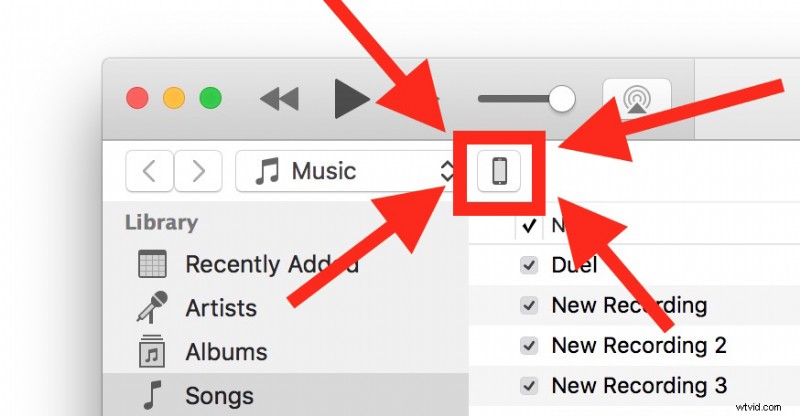
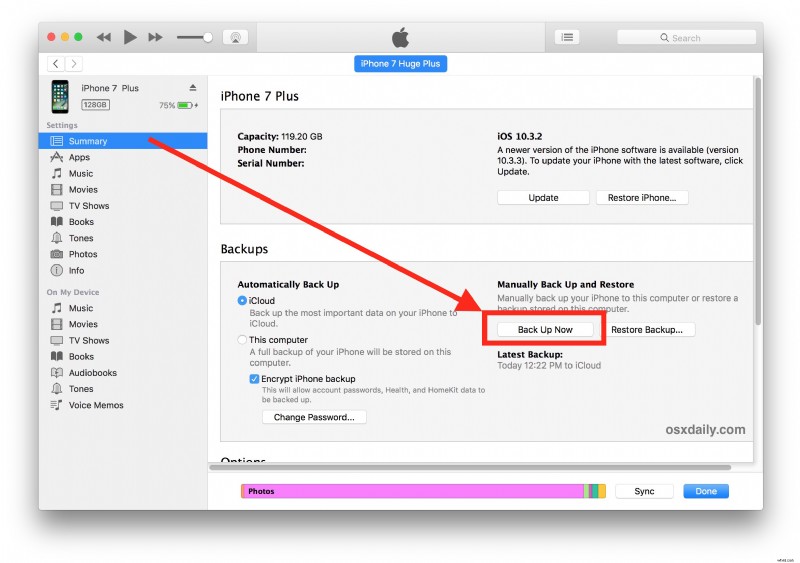
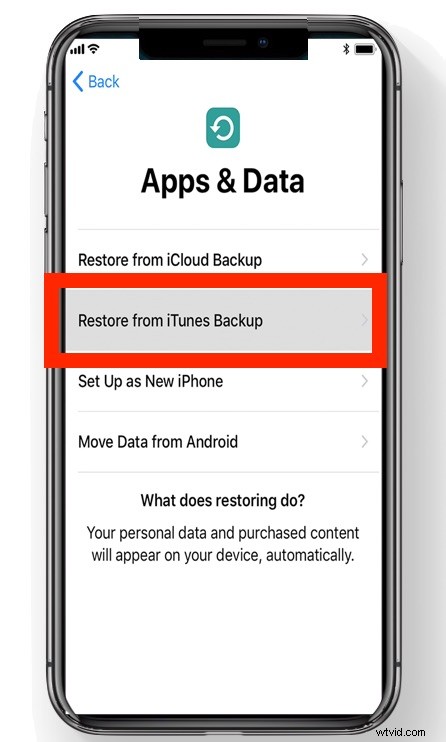
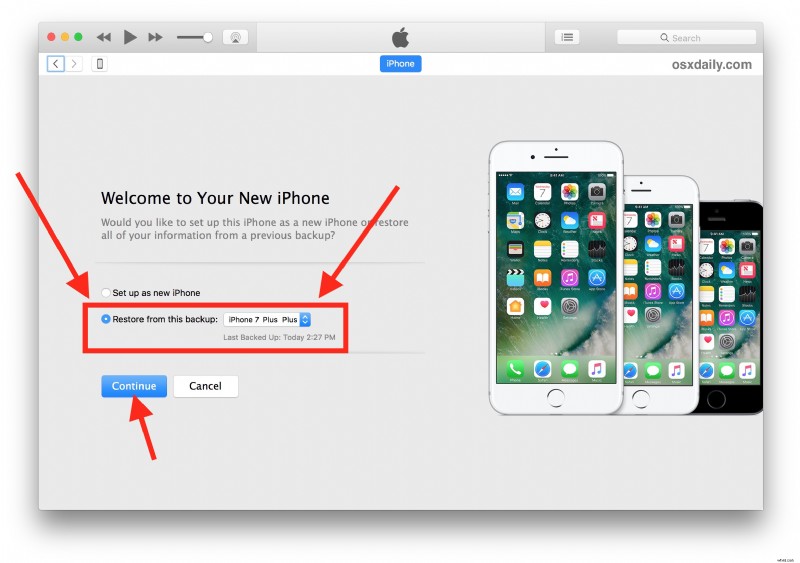
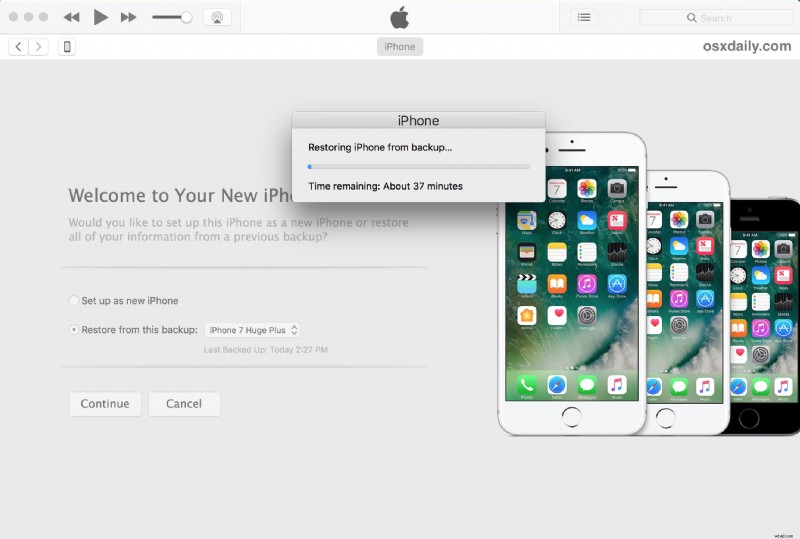
Notez que les nouvelles versions d'iTunes (à partir de 12.7) ne restaureront pas les applications à partir d'iTunes, mais les téléchargeront à nouveau à partir de l'App Store pendant le processus de restauration. Vous pouvez contourner ce problème en utilisant une autre version d'iTunes avec prise en charge de l'App Store, mais il semble inévitable qu'Apple supprime la prise en charge des applications dans iTunes dans un proche avenir.
C'est ça. Vous êtes prêt à utiliser votre nouvel iPhone X, XR, XS ou iPhone XS Max, le nouvel iPhone X aura tout ce que votre ancien iPhone avait dessus. Tous les contacts, fichiers, photos, films, images, gifs, messages, applications, données d'application, données de santé, nombre de pas et suivi du kilométrage, tout aura été migré avec succès, à condition que vous ayez correctement suivi les étapes.
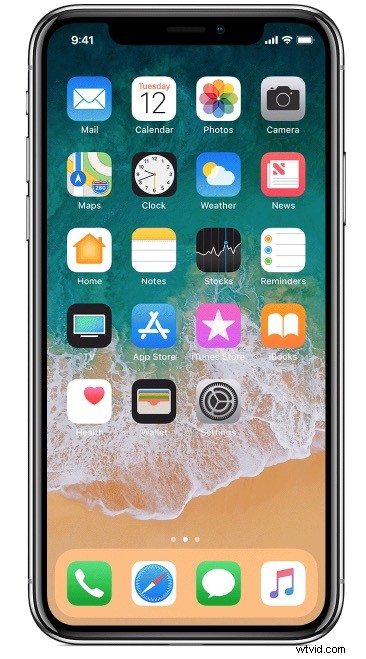
* Il est important de choisir de "Crypter la sauvegarde de l'iPhone" lorsque la sauvegarde est effectuée sur l'ordinateur via iTunes afin que les mots de passe, les identifiants, les données de santé, les informations de connexion par e-mail, les données de compte et d'autres informations soient également sauvegardés. Les sauvegardes iCloud sont toujours cryptées par défaut. N'oubliez pas le mot de passe de sauvegarde crypté d'iTunes, sinon vos sauvegardes seront inaccessibles.
* Vous pouvez sauvegarder l'ancien iPhone avec iCloud à la place si vous le souhaitez, mais si vous avez une très grande sauvegarde ou des tonnes de photos, de films, l'utilisation d'iTunes avec une connexion USB entre l'iPhone et un ordinateur va être beaucoup plus rapide à la fois pour la sauvegarde et la restauration. Il y a quelques exceptions à cela avec ceux qui ont accès à un véritable service Internet haut débit ultrarapide de première qualité mondiale, mais si vous utilisez l'un des fournisseurs Internet monopolistiques notoirement lents qui sont omniprésents aux États-Unis, cela vous prendra un montant vraiment absurde. de temps à la fois pour effectuer une grande sauvegarde sur iCloud et restaurer une grande sauvegarde à l'aide d'iCloud. Utilisez simplement iTunes, ce sera beaucoup plus rapide.
Qu'en est-il de la migration des données vers le nouvel iPhone X à l'aide d'iCloud ?
Vous pouvez absolument utiliser une nouvelle sauvegarde iCloud et une restauration iCloud pour tout migrer d'un ancien iPhone vers un nouvel iPhone X, le processus est fondamentalement le même que la méthode ci-dessus, sauf que vous choisirez de sauvegarder sur iCloud, puis de restaurer l'iPhone X à partir de cela. Sauvegarde iCloud.
Utiliser iCloud pour migrer plutôt qu'iTunes dépend entièrement de vous, mais le facteur le plus important lors de l'utilisation d'iCloud est peut-être la vitesse et la fiabilité de votre connexion Internet. iCloud Restore fonctionne très bien, mais pour être terminé dans un délai raisonnable, il faut soit une sauvegarde de périphérique relativement petite, soit une connexion Internet extrêmement rapide et fiable.
Sachez cependant que l'utilisation du processus de restauration iCloud peut prendre un temps déraisonnable. Par exemple, l'utilisation d'iCloud pour restaurer mon ancienne sauvegarde de l'iPhone Plus de 128 Go sur le nouvel iPhone X a pris environ 45 heures en utilisant une connexion haut débit américaine standard (malgré la création d'Internet, les États-Unis ont un haut débit notoirement lent et coûteux par rapport au monde développé, hourra). Si vous vous trouvez dans un centre technologique majeur aux États-Unis avec un haut débit en fibre optique à la vitesse de l'éclair, l'utilisation d'iCloud peut être une option raisonnable pour vous. Pour moi personnellement, la décision d'attendre 1 heure en utilisant la restauration iTunes contre 45 heures en utilisant la restauration iCloud lors de la configuration du nouvel iPhone X n'était pas exactement une décision difficile à prendre; C'est iTunes.
Sidenote:L'iPhone X dispose également d'un nouveau processus de configuration et de transfert "Quick Start" en option qui utilise des sauvegardes iCloud et nécessite que les deux appareils soient sur iOS 11.0 ou version ultérieure, mais comme nous l'avons déjà mentionné, la méthode iTunes est généralement le moyen le plus rapide d'obtenir un nouveau appareil restauré avec vos anciennes données iPhone, c'est pourquoi nous nous concentrons sur iTunes.
Puis-je migrer d'Android vers l'iPhone X ?
Oui, Apple facilite également la migration des téléphones Android vers l'iPhone X, mais les étapes sont différentes. Vous pouvez suivre ce didacticiel sur la migration d'Android vers l'iPhone si votre ancien téléphone est un Android et que vous souhaitez passer à iOS. Le processus est entièrement différent de celui décrit ci-dessus et n'utilise pas iTunes, mais repose sur une application téléchargée sur l'application Android et un assistant de migration sur l'iPhone pour effectuer la tâche. En savoir plus ici si cela vous intéresse.
